As traduções são geradas por tradução automática. Em caso de conflito entre o conteúdo da tradução e da versão original em inglês, a versão em inglês prevalecerá.
Adicione alertas em tempo real ao Contact Lens para supervisores com base em palavras-chave e frases em uma chamada
Depois de habilitar a análise em tempo real no fluxo, você pode adicionar regras que alertam automaticamente os supervisores quando ocorre um problema na experiência do cliente.
Por exemplo, Contact Lens pode enviar automaticamente um alerta quando determinadas palavras-chave ou frases são mencionadas durante a conversa ou quando detecta outros critérios. O supervisor vê o alerta no painel de métricas em tempo real. A partir daí, os supervisores podem ouvir a chamada ao vivo e fornecer orientação ao atendente pelo chat para ajudá-lo a resolver o problema mais depressa.
A imagem a seguir mostra um exemplo do que um supervisor veria no relatório de métricas em tempo real ao receber um alerta. Nesse caso, Contact Lens detectou uma situação irritada de um cliente.
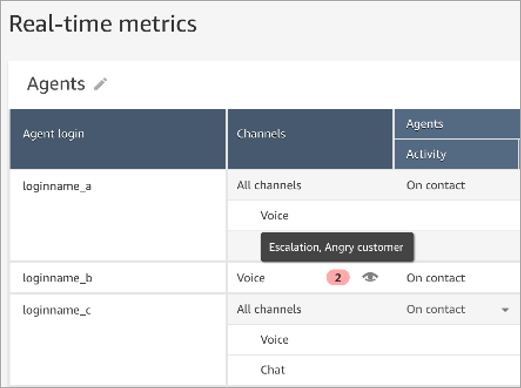
Quando o supervisor escuta uma chamada ao vivo, Contact Lens fornece a eles uma transcrição em tempo real e uma tendência do sentimento do cliente que os ajudam a entender a situação e avaliar a ação apropriada. A transcrição também elimina a necessidade de os clientes se repetirem se forem transferidos para outro atendente.
A imagem a seguir mostra um exemplo de transcrição em tempo real.
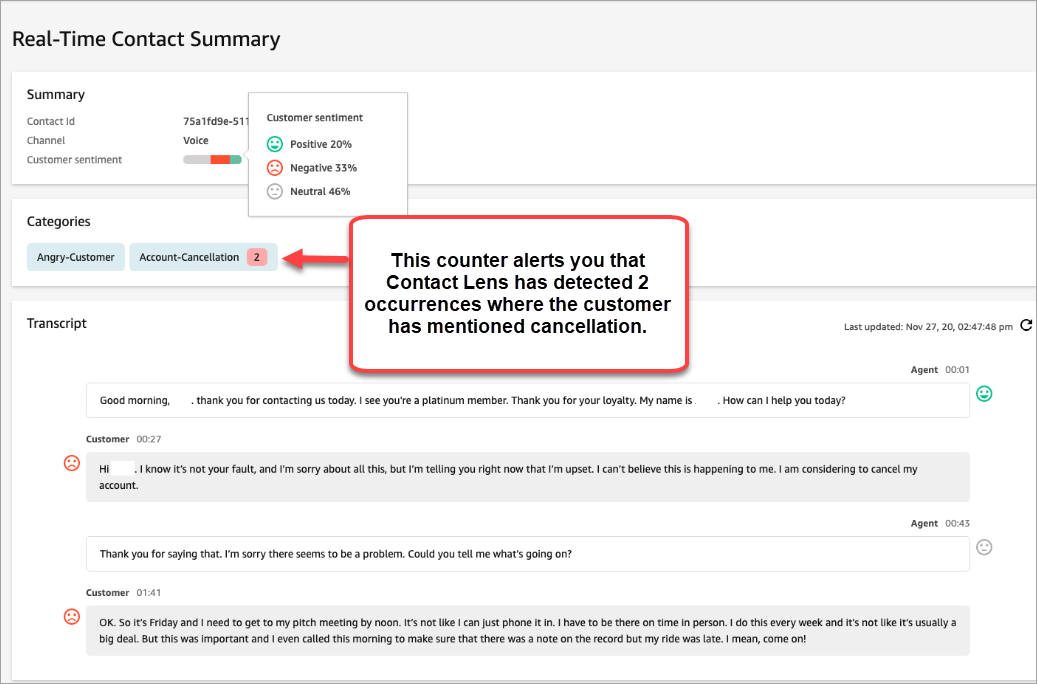
Adicionar regras para alertas em tempo real para chamadas
-
Faça login no Amazon Connect com uma conta de usuário atribuída ao perfil de CallCenterManagersegurança ou habilitada para permissões de regras.
-
No menu de navegação, escolha Análise e otimização, Regras.
-
Selecione Criar uma regra, Análise de conversação.
-
Atribua um nome à regra.
-
Em Quando, use a lista suspensa para escolher a análise em tempo real.
-
Escolha Adicionar condição e selecione o tipo de correspondência:
-
Correspondência exata: encontra somente as palavras ou frases exatas.
-
Correspondência de padrão: encontra correspondências que podem ser menos de 100% exatas. Também é possível especificar a distância entre as palavras. Por exemplo, você pode procurar contatos nos quais a palavra “crédito” foi mencionada e não querer ver nenhuma menção às palavras “cartão de crédito”. É possível definir uma categoria de correspondência de padrões para procurar a palavra “crédito” que não esteja a uma palavra de distância da palavra “cartão”.
dica
A correspondência semântica não está disponível para análise em tempo real.
-
-
Insira as palavras ou frases, separadas por vírgula, que você deseja destacar. As regras em tempo real comportam apenas as palavras-chave ou frases que foram mencionadas.
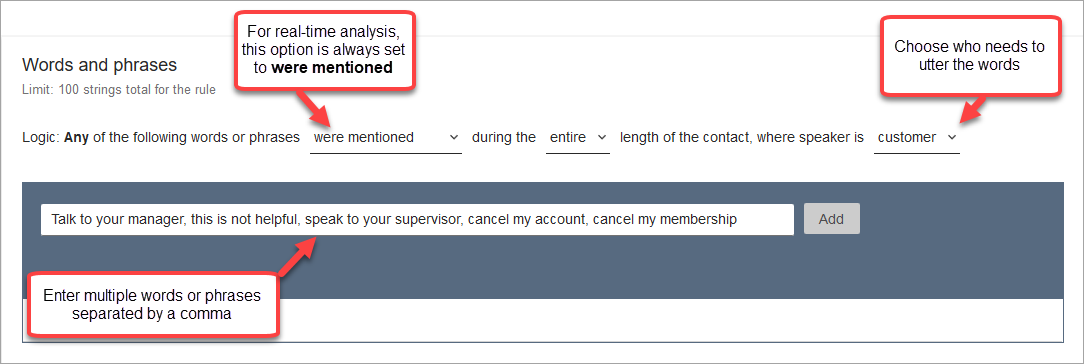
-
Escolha Adicionar. Cada palavra ou frase separada por vírgula tem sua própria linha.

A lógica que Contact Lens O uso para ler essas palavras ou frases é: (Fale OU com OU com seu gerente de OR) OU (este OU é OU não OU útil) OU (fale OU com OU seu supervisor de OR), etc.
-
Para adicionar mais palavras ou frases, escolha Adicionar grupo de palavras ou frases. Na imagem a seguir, o primeiro grupo de palavras ou frases é o que o atendente poderia proferir. O segundo grupo é o que o cliente poderia dizer.
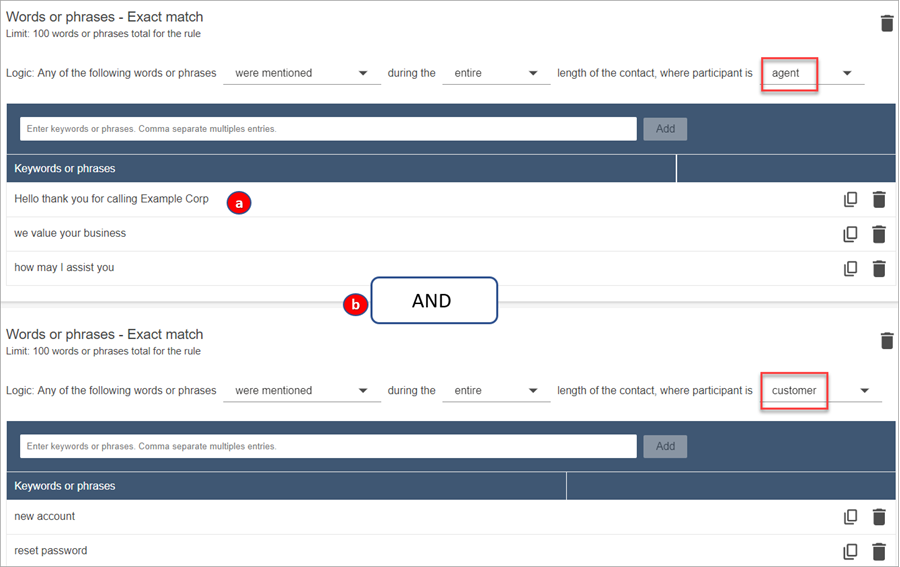
-
Neste primeiro cartão, Contact Lens lê cada linha como um OR. Por exemplo: (Olá OU agradecemos OU por OU ligar OU para OU Exemplo OU Empresa) OU (nós OU valorizamos OU sua OU preferência).
-
Os dois cartões estão conectados com um E. Isso significa que uma das linhas no primeiro cartão precisa ser proferida E, em seguida, uma das frases no segundo cartão precisa ser proferida.
A lógica que Contact Lens O uso para ler as duas cartas de palavras ou frases é (cartão 1) E (cartão 2).
-
-
Escolha Adicionar condição para aplicar as regras a:
-
Filas específicas
-
Quando os atributos de contato têm determinados valores
-
Quando as pontuações de sentimento têm determinados valores
Por exemplo, a imagem a seguir mostra uma regra que se aplica quando um agente está trabalhando nas BasicQueue filas de cobrança e pagamentos, o cliente faz um seguro automóvel e o agente está localizado em Seattle.
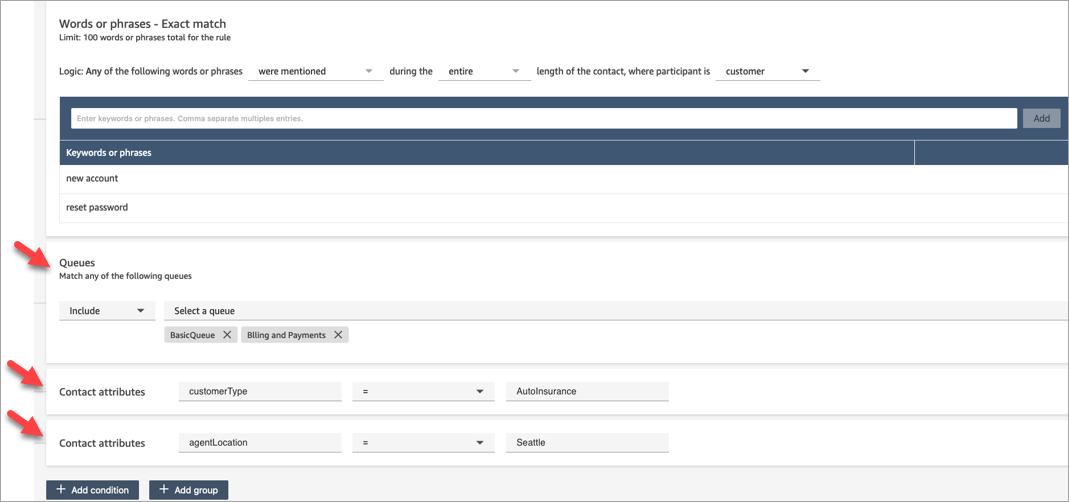
-
-
Ao concluir, escolha Next (Avançar).
-
Na caixa Atribuir categoria de contato, adicione um nome para a categoria. Por exemplo, Em conformidade ou Não em conformidade.
-
Escolha Próximo e selecione Publicar.